Nástroj príkazového riadku bcdedit modifikuje ukladací priestor konfiguračných údajov bootovania, obsahuje konfiguračné parametre a riadi spôsob zavádzania operačného systému. Tieto parametre boli predtým v súbore boot.ini (v operačných systémoch založených na BIOS) alebo v energeticky nezávislých položkách RAM (v operačných systémoch EFI (založené na rozšíriteľnom firmvérovom rozhraní)). Pomocou programu Bcdedit.exe môžete pridávať, mazať, upravovať a pripájať položky do ukladacieho priestoru konfiguračných údajov.
Dostupnosť
Bcdedit je externý príkaz, ktorý je k dispozícii pre nasledujúce operačné systémy Microsoft ako bcdedit.exe.
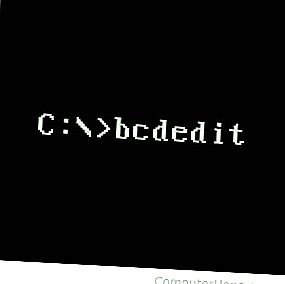
- Windows Vista
- Windows 7
- Windows 8
- Windows 10
Syntax Bcdedit
Tip
Ak chcete použiť príkaz bcdedit, musíte byť vo zvýšenom príkazovom riadku.
Poznámka
Samotné spustenie „bcdedit“ je ekvivalentné spusteniu „bcdedit / enum ACTIVE“.
Príkazy, ktoré fungujú v obchode
| / CreateStore |
Tento príkaz vytvoril nový prázdny ukladací priestor konfiguračných údajov. Vytvorený obchod nie je systémový obchod. bcdedit / createstore určuje názov súboru úložiska konfiguračných údajov pri zavádzaní. Ak názov súboru obsahuje medzery, musí byť uzavretý v úvodzovkách (""). Príklad: Nasledujúci príkaz vytvorí zadaný súbor úložiska: bcdedit / createstore C: DATA BCD |
| /export |
Tento príkaz exportuje obsah systémového úložiska do súboru. Tento súbor sa dá neskôr použiť na obnovenie stavu systémového úložiska. Tento príkaz je platný iba pre systémové úložisko. je názov súboru, ktorý sa má použiť ako cieľ pre export. Ak názov súboru obsahuje medzery, musí byť uzavretý v úvodzovkách (""). Príklad: Nasledujúci príkaz exportuje systémové úložisko do zadaného súboru: bcdedit / export "C: Data BCD Backup" |
| / import |
Tento príkaz obnoví stav systémového úložiska pomocou záložného dátového súboru, ktorý bol predtým vygenerovaný pomocou príkazu / export. Všetky existujúce položky v systémovom obchode sa pred importom vymažú. Tento príkaz je platný iba pre systémové úložisko. bcdedit / import [/ clean] názov súboru, ktorý sa importuje do systémového obchodu. Ak názov súboru obsahuje medzery, musí byť uzavretý v úvodzovkách (""). / clean určuje, že všetky existujúce zavádzacie položky firmvéru by sa mali odstrániť (týka sa iba systémov EFI). Príklad: Nasledujúci príkaz importuje zadaný súbor do systémového úložiska. bcdedit / import "C: Data BCD Backup" / clean |
| / sysstore |
Tento príkaz nastavuje zariadenie na ukladanie systému. Tento príkaz je platný iba pre systémy EFI v prípadoch, keď je zariadenie na ukladanie systému nejednoznačné. Toto nastavenie pri reštartovaní netrvá. bcdedit / sysstore názov systémového oddielu, ktorý sa má nastaviť ako zariadenie na ukladanie systému. Zariadenie musí byť systémovou oblasťou. Príklad: Nasledujúci príkaz nastaví zariadenie na ukladanie systému podľa špecifikácie: bcdedit / sysstore C: |
Príkazy, ktoré fungujú pri zápisoch v obchode
| / copy |
Tento príkaz vytvorí kópiu zadaného zavádzacieho záznamu. bcdedit [/ store] / copy {} / d určuje obchod, ktorý sa má použiť. Ak táto voľba nie je zadaná, použije sa systémový obchod. Pre viac informácií spustite "bcdedit /? Store". určuje identifikátor záznamu, ktorý sa má skopírovať. Ak chcete získať ďalšie informácie o identifikátoroch, spustite príkaz „bcdedit /? ID“. špecifikuje popis, ktorý sa má použiť na nový záznam. Príklad: Nasledujúci príkaz vytvorí kópiu určeného zavádzacieho záznamu operačného systému: bcdedit / copy {cbd971bf-b7b8-4885-951a-fa03044f5d71} / d „Kópia záznamu“ |
| / vytvorenie |
Nasledujúci príkaz vytvorí záznam zavádzača OS NTLDR (Ntldr): bcdedit / create {ntldr} / d „Skorší zavádzač Windows OS“ Nasledujúci príkaz vytvorí položku s ďalšími možnosťami na disku RAM: bcdedit / create {ramdiskoptions} Nasledujúci príkaz vytvorí novú spúšťaciu položku operačného systému: bcdedit / create / d "Windows Vista" / aplikačný osloader Nasledujúci príkaz vytvorí novú položku nastavení ladiaceho programu: bcdedit / create {dbgsettings} |
| / zmazať |
Tento príkaz vymaže záznam z úložného priestoru konfiguračných údajov. bcdedit [/ store] / delete [/ f] [/ cleanup | / Nocleanup] určuje obchod, ktorý sa má použiť. Ak táto voľba nie je zadaná, použije sa systémový obchod. Pre viac informácií spustite "bcdedit /? Store". Určuje identifikátor zavádzacej položky, ktorú chcete odstrániť. Ak chcete získať ďalšie informácie o identifikátoroch, spustite príkaz „bcdedit /? ID“. / f - Odstráni zadanú položku. Bez tejto možnosti program bcdedit neodstráni žiadne položky, ktoré majú známy identifikátor. / cleanup - Odstráni zadaný záznam a odstráni záznam z poradia zobrazenia. Všetky ďalšie odkazy na vymazávaný záznam sa odstránia z obchodu. Pri odstraňovaní položky zavádzača OS sa tiež odstráni priradený záznam z režimu hibernácie, ak naň nenahrávajú iné zavádzače OS. Táto možnosť sa predpokladá, pokiaľ nie je uvedené / nocleanup. / nocleanup - Odstráni zadaný záznam bez odstránenia záznamu z poradia zobrazenia. Príklady: Nasledujúci príkaz vymaže zadanú položku operačného systému z úložiska a odstráni ju z poradia zobrazenia: bcdedit / delete {cbd971bf-b7b8-4885-951a-fa03044f5d71} Nasledujúci príkaz vymaže zadanú položku operačného systému z úložiska a odstráni ju z poradia zobrazenia: bcdedit / delete {cbd971bf-b7b8-4885-951a-fa03044f5d71} / vyčistenie Nasledujúci príkaz vymaže zadanú položku operačného systému z úložiska bez odstránenia položky z poradia zobrazenia: bcdedit / delete {cbd971bf-b7b8-4885-951a-fa03044f5d71} / nocleanup Nasledujúci príkaz vymaže položku zavádzača OS založenú na NTLDR z úložiska: bcdedit / delete {ntldr} / f |
| / zrkadlo |
Tento príkaz vytvorí zrkadlo zadanej spúšťacej položky. bcdedit [/ store] / mirror {} určuje obchod, ktorý sa má použiť. Ak táto voľba nie je zadaná, použije sa systémový obchod. Pre viac informácií spustite "bcdedit /? Store". určuje identifikátor záznamu, ktorý sa má zrkadliť. Ak chcete získať ďalšie informácie o identifikátoroch, spustite príkaz „bcdedit /? ID“. Príklad: Nasledujúci príkaz vytvorí zrkadlo zadanej bootovacej položky operačného systému: bcdedit / mirror {cbd971bf-b7b8-4885-951a-fa03044f5d71} |
Príkazy, ktoré fungujú podľa možností zadania
| / deletevalue |
Tento príkaz vymaže dátový prvok zo záznamu v úložnom konfiguračnom dátovom úložisku. bcdedit [/ store] / deletevalue [] určuje obchod, ktorý sa má použiť. Ak táto voľba nie je zadaná, použije sa systémový obchod. Pre viac informácií spustite "bcdedit /? Store". určuje identifikátor položky, ktorá sa bude upravovať. Ak nie je uvedené, použije sa {current}. Ak chcete získať ďalšie informácie o identifikátoroch, spustite príkaz „bcdedit /? ID“. určuje voľbu, ktorá bude odstránená zo zadaného záznamu. Spustite "bcdedit /? TYPES" pre viac informácií o typoch údajov. Príklady: Nasledujúci príkaz vymaže možnosť zavádzania z položky manažéra zavádzania: bcdedit / deletevalue {bootmgr} bootsequence Nasledujúci príkaz odstráni hodnotu prostredia Windows pred inštaláciou (WinPE) z aktuálnej bootovacej položky operačného systému: bcdedit / deletevalue winpe Nasledujúci príkaz vymaže hodnotu Windows PE z určenej spúšťacej položky operačného systému: bcdedit / deletevalue {cbd971bf-b7b8-4885-951a-fa03044f5d71} winpe |
| / set |
Tento príkaz nastaví hodnotu voľby vstupu v úložnom dátovom súbore zavádzacích konfigurácií. bcdedit [/ store] / set [{}] [/ addfirst | / add ast ast / odstrániť] určuje obchod, ktorý sa má použiť. Ak táto voľba nie je zadaná, použije sa systémový obchod. Pre viac informácií spustite "bcdedit /? Store". určuje identifikátor záznamu, ktorý sa má upraviť. Ak nie je uvedené, použije sa {current}. Ak chcete získať ďalšie informácie o identifikátoroch, spustite príkaz „bcdedit /? ID“. Určuje typ údajov voľby, ktorý sa vytvorí alebo zmení. Spustite "bcdedit /? TYPES" pre viac informácií o typoch údajov. určuje hodnotu, ktorá by mala byť priradená možnosti. Formát závisí od zadaného typu údajov. Spustite "bcdedit /? FORMATS" pre viac informácií o dátových formátoch. / addfirst - Tento prepínač sa dá použiť, iba ak je typ údajov zoznamom objektov. Pridá zadaný identifikátor záznamu na začiatok zoznamu. Ak je tento prepínač zadaný, môže byť uvedený iba jeden identifikátor záznamu. Ak je uvedený identifikátor už v zozname, presunie sa na začiatok zoznamu. / addlast - Tento prepínač sa dá použiť, iba ak je typ údajov zoznamom objektov. Pridá zadaný identifikátor záznamu na koniec zoznamu. Ak je tento prepínač zadaný, môže byť uvedený iba jeden identifikátor záznamu. Ak je uvedený identifikátor už v zozname, presunie sa na koniec zoznamu. / remove - Tento prepínač sa dá použiť iba v prípade, že typ údajov je zoznam objektov. Odstráni zadaný identifikátor záznamu zo zoznamu. Ak je tento prepínač zadaný, môže byť uvedený iba jeden identifikátor záznamu. Ak identifikátor nie je v zozname, operácia nemá žiadny účinok. Ak sa odstráni posledný záznam, hodnota údajového typu sa odstráni. Príklady: Nasledujúci príkaz nastaví aplikačné zariadenie na oddiel C: pre zadanú položku operačného systému: bcdedit / set {cbd971bf-b7b8-4885-951a-fa03044f5d71} diskový oddiel = C: POZNÁMKA: Použite syntax 'hd_partiton =' na výslovné vypnutie automatickej detekcie VHD a vytvorenie položiek, ktoré sú kompatibilné pre zavádzanie virtuálneho počítača, napríklad: bcdedit / store F: boot bcd / set {default} zariadenie hd_partition = F: Nasledujúci príkaz nastaví zariadenie OS na súbor VHD (C: vdisks vdisk01.vhd) pre zadanú položku operačného systému: bcdedit / set {cbd971bf-b7b8-4885-951a-fa03044f5d71} osdevice vhd = [C:] vdisks disk01.vhd Nasledujúci príkaz nastaví cestu aplikácie na zadanú položku operačného systému na windows system32 winload.exe: bcdedit / set {cbd971bf-b7b8-4885-951a-fa03044f5d71} cesta windows system32 winload.exe Nasledujúci príkaz nastaví politiku NX na OptIn pre aktuálnu položku zavádzania operačného systému. bcdedit / set nx optin |
Príkazy, ktoré riadia výstup
| / enum |
Tento príkaz uvádza položky v obchode. Príkaz / enum je predvolený, takže spustenie „bcdedit“ bez parametrov je ekvivalentné spusteniu „bcdedit / enum ACTIVE“. bcdedit [/ store] / enum [|] [/ v] určuje obchod, ktorý sa má použiť. Ak táto voľba nie je zadaná, použije sa systémový obchod. Pre viac informácií spustite "bcdedit /? Store". určuje typ záznamov, ktoré sa majú uviesť. Môže to byť jeden z nasledujúcich: AKTÍVNY - Všetky položky v správcovi zavádzania sa predvolene zobrazujú. FIRMWARE - všetky aplikácie firmvéru. BOOTAPP - všetky aplikácie zavádzacieho prostredia. BOOTMGR - Správca zavádzania. OSLOADER - všetky položky operačného systému. RESUME - Obnovenie všetkých záznamov z režimu dlhodobého spánku. INHERIT - všetky zdedené záznamy. VŠETKY - Vykonajte všetky zadania. určuje identifikátor záznamu, ktorý sa má uviesť. Ak je uvedený identifikátor, bude uvedený iba určený objekt. Ak chcete získať informácie o identifikátoroch, spustite „bcdedit /? ID“. / v Zobrazuje identifikátory vstupu v plnom rozsahu, namiesto použitia mien známych identifikátorov. Príklady: Nasledujúci príkaz uvádza zoznam všetkých zavádzacích položiek zavádzača operačného systému: bcdedit / enum OSLOADER Nasledujúci príkaz uvádza všetky položky manažéra zavádzania: bcdedit / enum BOOTMGR Nasledujúci príkaz uvádza iba predvolenú zavádzaciu položku: bcdedit / enum {default} Nasledujúci príkaz uvádza iba zadanú spúšťaciu položku operačného systému: bcdedit / enum {b38a9fc1-5690-11da-b795-e9ad3c5e0e3a} |
| / objem |
Možnosť príkazového riadku, ktorá zobrazuje identifikátory vstupu v plnom rozsahu, namiesto použitia mien známych identifikátorov. Samotné použitie / v ako príkaz na úplné zobrazenie identifikátorov vstupu pre typ ACTIVE. Zvyčajne sú akékoľvek známe vstupné identifikátory nahradené ich priateľskou skrátenou formou. Zadanie / v ako prepínač príkazového riadku zabráni tejto výmene a zobrazí všetky identifikátory v plnom rozsahu. Samotné spustenie „bcdedit / v“ je ekvivalentné spusteniu „bcdedit / enum ACTIVE / v“. bcdedit / v Príklad: Nasledujúci príkaz uvádza zoznam aktívnych položiek v systémovom úložisku so všetkými identifikátormi položiek zobrazenými úplne. bcdedit / enum ACTIVE / v |
Príkazy, ktoré riadia manažéra zavádzania systému
| / bootsequence |
Tento príkaz nastavuje jednorazovú spúšťaciu sekvenciu, ktorú má používať správca zavádzania. bcdedit / bootsequence […] [/ addfirst | doplnok / odstrániť] […] určuje zoznam identifikátorov, ktoré tvoria zavádzaciu postupnosť. Musíte zadať aspoň jeden identifikátor a musíte oddeliť identifikátory medzerami. Ak chcete získať ďalšie informácie o identifikátoroch, spustite príkaz „bcdedit /? ID“. / addfirst - Pridá zadaný identifikátor záznamu na začiatok bootovacej sekvencie. Ak je tento prepínač zadaný, možno uviesť iba jeden identifikátor. Ak je identifikátor už v zozname, presunie sa na začiatok zoznamu. / addlast - Pridá zadaný identifikátor záznamu na koniec bootovacej sekvencie. Ak je tento prepínač zadaný, možno uviesť iba jeden identifikátor. Ak je identifikátor už v zozname, presunie sa na koniec zoznamu. / remove - Odstráni zadaný identifikátor záznamu z bootovacej sekvencie. Ak je tento prepínač zadaný, môže byť uvedený iba jeden identifikátor záznamu. Ak identifikátor nie je v zozname, operácia nemá žiadny účinok. Ak sa odstráni posledná položka, potom sa zo sekvencie manažéra zavádzania odstráni hodnota bootovacej sekvencie. Príklady: Nasledujúci príkaz nastavuje dve položky OS a zavádzač OS založený na NTLDR v jednorazovej postupnosti zavádzania manažéra zavádzania: bcdedit / bootsequence {802d5e32-0784-11da-bd33-000476eba25f} {cbd971bf-b7b8-4885-951a-fa03044f5d71} {ntldr} Nasledujúci príkaz pridá zadanú položku OS na koniec jednorazovej spúšťacej sekvencie manažéra zavádzania: bcdedit / bootsequence {802d5e32-0784-11da-bd33-000476eba25f} / addlast |
| / default |
Tento príkaz nastaví predvolenú položku, ktorú správca zavádzania použije po uplynutí časového limitu. bcdedit / default určuje identifikátor zavádzacej položky, ktorá sa má použiť ako predvolená po uplynutí časového limitu. Ak chcete získať informácie o identifikátoroch, spustite „bcdedit /? ID“. Príklady: Nasledujúci príkaz nastaví zadanú položku ako predvolenú položku manažéra zavádzania: bcdedit / default {cbd971bf-b7b8-4885-951a-fa03044f5d71} Nasledujúci príkaz nastaví zavádzač OS založený na NTLDR ako predvolenú položku: bcdedit / default {ntldr} |
| /Zobraziť poradie |
Tento príkaz nastavuje poradie zobrazenia, ktoré má používať správca zavádzania. bcdedit / displayorder […] [/ addfirst | doplnok / odstrániť] […] určuje zoznam identifikátorov, ktoré tvoria poradie zobrazenia. Musí byť uvedený aspoň jeden identifikátor a musia byť oddelené medzerami. Ak chcete získať ďalšie informácie o identifikátoroch, spustite príkaz „bcdedit /? ID“. / addfirst - Pridá zadaný identifikátor záznamu na začiatok poradia zobrazenia. Ak je tento prepínač zadaný, môže byť uvedený iba jeden identifikátor záznamu. Ak je uvedený identifikátor už v zozname, presunie sa na začiatok zoznamu. / addlast - Pridá zadaný identifikátor záznamu na koniec poradia zobrazenia. Ak je tento prepínač zadaný, môže byť uvedený iba jeden identifikátor záznamu. Ak je uvedený identifikátor už v zozname, presunie sa na koniec zoznamu. / remove - Odstráni zadaný identifikátor záznamu z poradia zobrazenia. Ak je tento prepínač zadaný, môže byť uvedený iba jeden identifikátor záznamu. Ak identifikátor nie je v zozname, operácia nemá žiadny účinok. Ak sa odstráni posledný záznam, hodnota poradia zobrazenia sa odstráni zo záznamu manažéra zavádzania. Príklady: Nasledujúci príkaz nastavuje dve položky OS a zavádzač OS založený na NTLDR v poradí zobrazenia manažéra zavádzania: bcdedit / displayorder {802d5e32-0784-11da-bd33-000476eba25f} {cbd971bf-b7b8-4885-951a-fa03044f5d71} {ntldr} Nasledujúci príkaz pridá zadanú položku OS na koniec poradia zobrazenia manažéra zavádzania: bcdedit / displayorder {802d5e32-0784-11da-bd33-000476eba25f} / addlast |
| /čas vypršal |
Tento príkaz nastavuje čas čakania v sekundách, kým správca bootovania vyberie predvolenú položku. Informácie o nastavení predvoleného záznamu spustite „bcdedit /? Default“. bcdedit / timeout Špecifikuje čas, ktorý je potrebné počkať v sekundách, kým správca bootovania vyberie predvolenú položku. Príklad: Nasledujúci príkaz nastaví správcu zavádzania na 30 sekúnd: bcdedit / timeout 30 |
| / toolsdisplayorder |
Tento príkaz nastaví poradie zobrazenia, ktoré má použiť správca zavádzania pri zobrazení ponuky nástrojov. bcdedit / toolsdisplayorder […] [/ addfirst | doplnok / odstrániť] […] určuje zoznam identifikátorov, ktoré tvoria poradie zobrazovania nástrojov. Musí byť uvedený aspoň jeden identifikátor a musia byť oddelené medzerami. Ak chcete získať ďalšie informácie o identifikátoroch, spustite príkaz „bcdedit /? ID“. / addfirst - Pridá zadaný identifikátor záznamu na začiatok poradia zobrazovania nástrojov. Ak je tento prepínač zadaný, môže byť uvedený iba jeden identifikátor záznamu. Ak je uvedený identifikátor už v zozname, presunie sa na začiatok zoznamu. / addlast - Pridá zadaný identifikátor záznamu na koniec poradia zobrazovania nástrojov. Ak je tento prepínač zadaný, môže byť uvedený iba jeden identifikátor záznamu. Ak je uvedený identifikátor už v zozname, presunie sa na koniec zoznamu. / remove - Odstráni zadaný identifikátor záznamu z poradia zobrazovania nástrojov. Ak je tento prepínač zadaný, môže byť uvedený iba jeden identifikátor záznamu. Ak identifikátor nie je v zozname, operácia nemá žiadny účinok. Ak sa odstráni posledný záznam, hodnota poradia zobrazenia nástrojov sa odstráni zo záznamu manažéra zavádzania. Príklady: Nasledujúci príkaz nastavuje dve položky nástrojov a diagnostiku pamäte v poradí zobrazovania nástrojov manažéra zavádzania: bcdedit / toolsdisplayorder {802d5e32-0784-11da-bd33-000476eba25f} {cbd971bf-b7b8-4885-951a-fa03044f5d71} {memdiag} Nasledujúci príkaz pridá zadanú položku nástroja na koniec poradia zobrazovania nástrojov správcu zavádzania: bcdedit / toolsdisplayorder {802d5e32-0784-11da-bd33-000476eba25f} / addlast |
Príkazy, ktoré riadia službu núdzového riadenia pre spúšťaciu aplikáciu
| / bootems |
Tento príkaz povoľuje alebo zakazuje službu núdzového riadenia pre zadanú položku. bcdedit / bootems [] ON určuje identifikátor záznamu, ktorý sa má upraviť. Aj keď tento príkaz bude fungovať pre každú položku, je účinný iba pre spúšťacie aplikácie. Príklad: Nasledujúci príkaz povoľuje službu Emergency Management Services pre manažéra zavádzania: bcdedit / bootems {bootmgr} ON |
| / EMS |
Tento príkaz povoľuje alebo zakazuje službu Emergency Management Services pre zadanú spúšťaciu položku operačného systému. bcdedit / ems [] OFF určuje identifikátor záznamu, ktorý sa má upraviť. Je možné zadať iba položky „Windows boot loader“. Ak nie je uvedené, použije sa {current}. Ak chcete získať ďalšie informácie o identifikátoroch, spustite príkaz „bcdedit /? ID“. Príklad: Nasledujúci príkaz povoľuje službu Emergency Management Services pre aktuálnu spúšťaciu položku operačného systému: bcdedit / ems ON |
| / emssettings |
Tento príkaz nastavuje globálne nastavenia služby Emergency Management Services pre systém. Emssettings nepovoľuje ani nezakazuje službu Emergency Management Services pre žiadny konkrétny zavádzací záznam. bcdedit / emssettings [BIOS] | [EMSPORT: | [EMSBAUDRATE:]] Systém BIOS určuje, že systém použije nastavenia systému BIOS na konfiguráciu služieb správy núdzových situácií. Tento prepínač funguje iba na systémoch, ktoré sú podporované systémom BIOS pre služby núdzového riadenia. Určuje sériový port, ktorý sa má použiť ako port služieb núdzovej správy. Táto možnosť by sa nemala špecifikovať s možnosťou BIOS. určuje sériovú prenosovú rýchlosť, ktorá sa má použiť pre služby núdzového riadenia. Tento príkaz by nemal byť špecifikovaný s voliteľnou možnosťou BIOS.is a predvolený je 9 600 baudov. Príklady: Nasledujúci príkaz nastavuje parametre služby Emergency Management Services na používanie nastavení systému BIOS: bcdedit / emssettings BIOS Nasledujúci príkaz nastavuje parametre služby Emergency Management Services na použitie com2: na 115 200 baud. bcdedit / emssettings EMSPORT: 2 EMSBAUDRATE: 115200 |
Príkaz, ktorý riadi ladenie
| / bootdebug |
Tento príkaz povoľuje alebo zakazuje spúšťací ladiaci program pre zadanú spúšťaciu položku. Aj keď tento príkaz funguje pre ľubovoľnú položku, je účinný iba pre zavádzacie aplikácie. bcdedit / bootdebug [] OFF určuje identifikátor záznamu, ktorý sa má upraviť. Ak chcete získať informácie o identifikátoroch, spustite „bcdedit /? ID“. Príklady: Nasledujúci príkaz povoľuje ladenie zavádzacích zariadení pre zavádzač operačného systému Windows aktuálnej spúšťacej položky operačného systému: bcdedit / bootdebug ON Nasledujúci príkaz zakáže ladenie zavádzania pre správcu zavádzania systému Windows: bcdedit / bootdebug {bootmgr} OFF |
| / dbgsettings |
Nastavuje parametre globálneho ladiaceho programu. |
| / debug |
Tento príkaz povolí alebo zakáže ladiaci program jadra pre zadaný zavádzací záznam. bcdedit / debug [] ON určuje identifikátor záznamu, ktorý sa má upraviť. Je možné zadať iba položky zavádzača systému Windows. Ak nie je uvedené, použije sa {current}. Ak chcete získať ďalšie informácie o identifikátoroch, spustite príkaz „bcdedit /? ID“. Príklady: Nasledujúci príkaz povoľuje ladenie jadra pre aktuálnu spúšťaciu položku operačného systému Windows: bcdedit / debug ON Nasledujúci príkaz zakáže ladenie jadra pre zadanú položku operačného systému: bcdedit / debug {cbd971bf-b7b8-4885-951a-fa03044f5d71} OFF |
| / hypervisorsettings |
Tento príkaz nastavuje alebo zobrazuje nastavenia hypervisora pre systém. Tento príkaz nepovoľuje ani nedeaktivuje ladiaci program hypervisora pre žiadnu konkrétnu položku zavádzača OS. Ak chcete povoliť alebo zakázať ladiaci program hypervisora pre konkrétnu položku zavádzača OS, použite príkaz „bcdedit / setHYPERVISORDEBUG ON“. Ak chcete získať informácie o identifikátoroch, spustite „bcdedit /? ID“. Ak chcete nastaviť individuálne nastavenie debuggeru hypervisora, použite príkaz „bcdedit / set {hypervisorsettings}“. Ak chcete získať informácie o platných typoch, spustite príkaz „bcdedit /? TYPES“. bcdedit / hypervisorsettings [[DEBUGPORT:] [BAUDRATE:] [CHANNEL:] [HOSTIP:] [PORT:]] určuje typ debugger.can môže byť SERIAL, 1394 alebo NET. pre ladenie SERIAL určuje sériový port, ktorý sa použije ako ladiaci port. pre ladenie SERIAL určuje prenosovú rýchlosť, ktorá sa má použiť na ladenie. pre ladenie 1394 určuje kanál 1394, ktorý sa má použiť na ladenie. pre ladenie siete určuje adresu IPv4 hostiteľského ladiaceho programu. pre ladenie siete určuje port, s ktorým bude komunikovať hostiteľský ladiaci program. Malo by byť 49152 alebo vyššie. Príklady: Nasledujúci príkaz zobrazuje aktuálne nastavenia hypervisora: bcdedit / hypervisorsettings Nasledujúci príkaz nastavuje nastavenia ladiaceho nástroja hypervisora na sériové ladenie cez COM1 pri 115 200 baudoch: bcdedit / hypervisorsettings SERIAL DEBUGPORT: 1 BAUDRATE: 115200 Nasledujúci príkaz nastaví nastavenia ladiaceho nástroja hypervisor na ladenie 1394 pomocou kanála 23: bcdedit / hypervisorsettings 1394 KANÁL: 23 Nasledujúci príkaz nastavuje nastavenia ladiaceho nástroja hypervizora na ladenie siete s hostiteľom ladiaceho programu na 192.168.1.2 komunikujúcim na porte 50000: bcdedit / hypervisorsettings NET HOSTIP: 192.168.1.2 PORT: 50000 |
